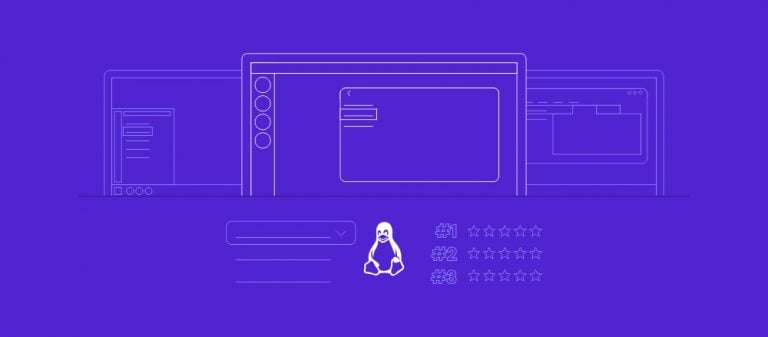Como Criar Servidor Rust: Configure e Hospede Seu Próprio Servidor Dedicado em 2025
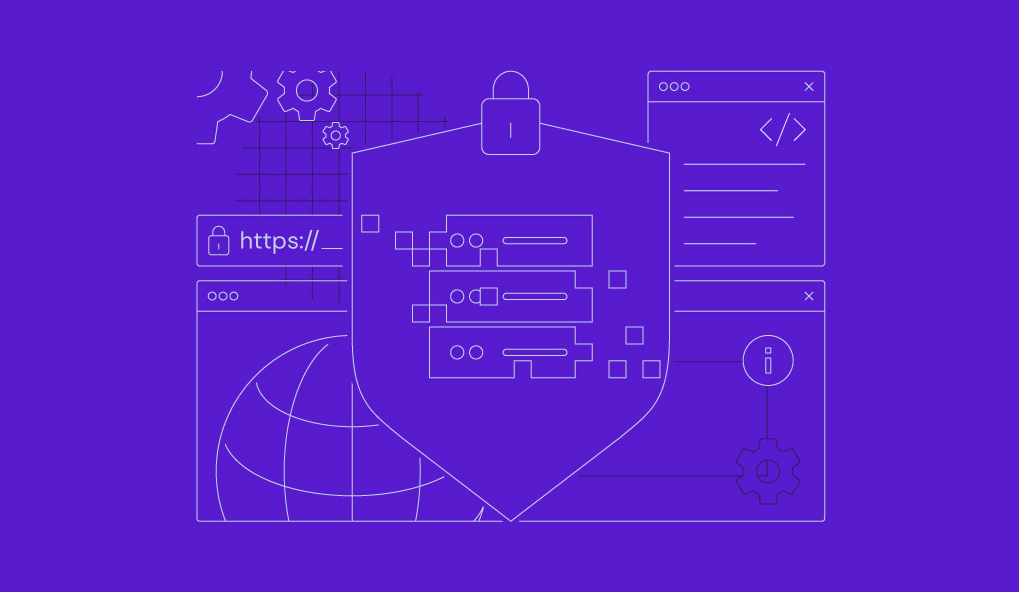
Um jogo multiplayer onde os jogadores precisam coletar recursos e construir abrigos para se proteger e sobreviver em um ambiente hostil e implacável, além de fugir de pessoas à espreita, prontas para roubar todos os seus suprimentos. Este é o Rust, um dos jogos mais populares do gênero.
Se você já joga Rust, mas quer ter uma experiência melhor, pode configurar seu próprio servidor dedicado, personalizando o jogo do jeito que quiser e até criando uma nova comunidade de sobreviventes.
Neste artigo, vamos mostrar todas as etapas necessárias para você hospedar seu próprio servidor Rust. Seja você um novato no mundo dos jogos ou um veterano experiente procurando maneiras novas de jogar, nosso guia vai te ajudar a criar e gerenciar seu servidor Rust.
Tudo pronto? Então pegue tudo que precisa para sobreviver e vamos jogar um pouco de Rust!
Conteúdo
Pré-requisitos de um servidor Rust
Aqui está a configuração que você vai precisar para colocar seu servidor no ar:
- Sistema operacional: Windows, Linux ou macOS. Recomendamos um sistema operacional baseado em Linux para hospedar qualquer servidor de jogo, por ser mais estável e eficiente.
- CPU: Um processador de seis núcleos é ideal para servidores maiores, mas você vai precisar de pelo menos um processador quad-core.
- RAM: Pelo menos 8 GB, mas 16 GB é o mais recomendado para receber muitos jogadores.
- Armazenamento: Mínimo 20 GB, mas, à medida que seu servidor cresce, pode ser necessário mais espaço de armazenamento.
- Velocidade de internet: Uma conexão estável e rápida (no mínimo 100 Mbps) é essencial para seu jogo rodar liso e para lidar com muitos jogadores.
Os planos de hospedagem gaming server da Hostinger são uma excelente escolha para servidores Rust. Eles oferecem confiabilidade, desempenho e escalabilidade para uma experiência de jogo incrível.
Como uma das principais provedoras de VPS do mercado, a Hostinger tem planos que oferecem diversas vantagens:
- Hardware premium: A hospedagem gaming server da Hostinger usa processadores Intel Xeon padrão da indústria e armazenamento SSD, garantindo um desempenho rápido e sem lag para os servidores Rust.
- Servidores espalhados pelo mundo: A Hostinger tem servidores em vários lugares ao redor do globo. Isso garante baixa latência, crucial para uma experiência tranquila durante o jogo.
- Configuração instantânea: Com menos de cinco minutos de integração, seu VPS pode estar funcionando em pouquíssimo tempo.
- Personalização e controle: Com acesso root completo para instalar mods e plugins, como o uMod Oxide, você pode personalizar e controlar totalmente o ambiente do seu servidor Rust.
- Assistente com IA robusto: O VPS da Hostinger inclui o Kodee, um assistente com IA que oferece assistência guiada, scripts e comandos personalizados para todas as suas necessidades.
- Planos acessíveis e escaláveis: A partir de apenas R$ 31,99/mês, os planos game panel dedicados da Hostinger podem ser ajustados para acompanhar o crescimento das necessidades do seu servidor.
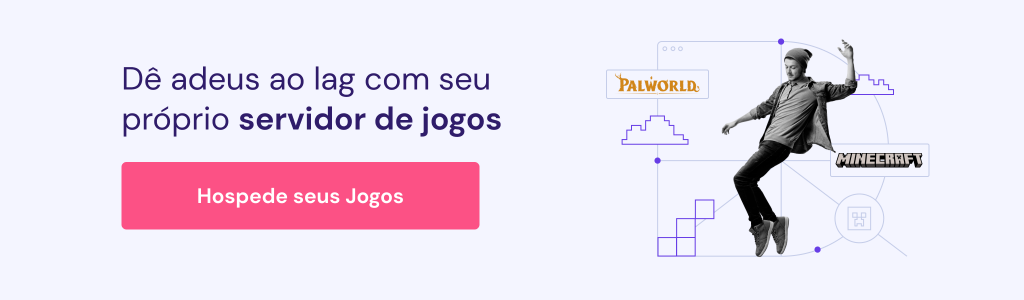
Como hospedar um servidor Rust automaticamente
O Game Panel da Hostinger permite que você configure um servidor Rust sem precisar executar um comando sequer, o que torna todo o processo mais eficiente e seguro — já que você não corre o risco de acidentalmente ativar um utilitário incorreto, por exemplo.
Depois de adquirir um plano de servidor Rust baseado nas suas necessidades e na quantidade média de jogadores que você espera receber, complete o processo de configuração inicial. Ele pedirá que você realize algumas tarefas, como escolher uma nova senha e selecionar a localização do seu data center.
Em seguida, siga os passos abaixo para instalar o servidor Rust no seu VPS:
- Faça login no hPanel e clique em VPS na barra lateral.
- Localize o seu plano Game Panel e clique em Gerenciar.
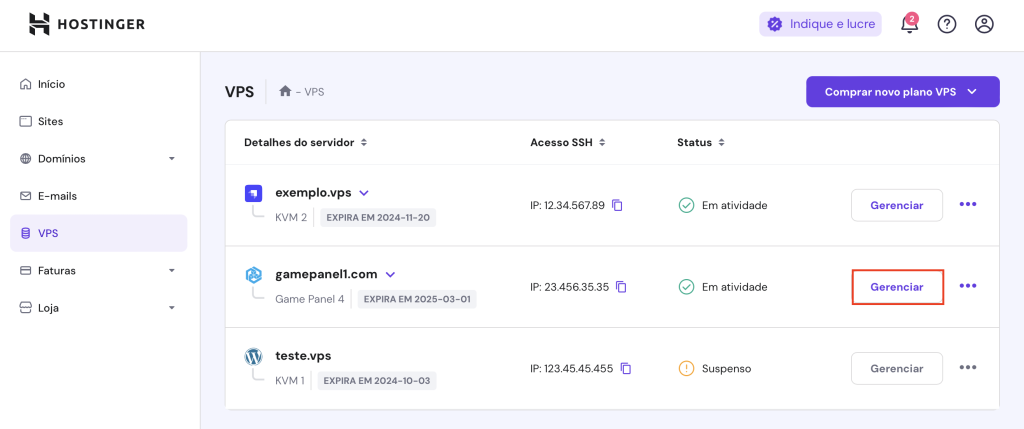
- No topo, você verá que o Game Panel foi instalado no seu VPS. Clique em Gerenciar Painel.
- A tela de login do Game Panel abrirá em uma nova aba. Digite as credenciais de login que você criou durante o processo de configuração e clique em Login.
- Clique em Create Instance e, no menu Select Application, selecione Rust.
- Clique em Create Instance para confirmar.
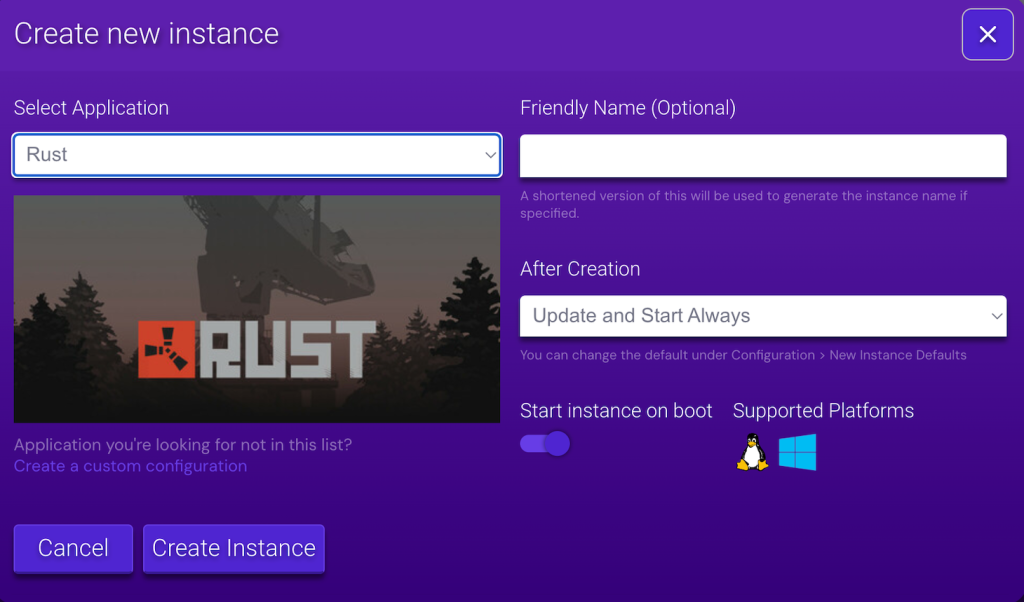
- Quando o processo for finalizado, clique em Start.
Durante a primeira inicialização do servidor, o Game Panel pode baixar alguns componentes adicionais. Depois que este processo estiver finalizado, seu servidor Rust estará pronto.
Clique duas vezes em sua nova instância Rust e vá até a seção Connection Info. Digite esses detalhes no seu cliente para acessar o servidor.
Para alterar configurações do jogo em si, vá até a sua instância Rust → barra lateral → Configuration → Rust. Nós explicaremos os parâmetros de configuração mais abaixo neste mesmo artigo. Neste menu, você também pode ativar o Umod para instalar mods.
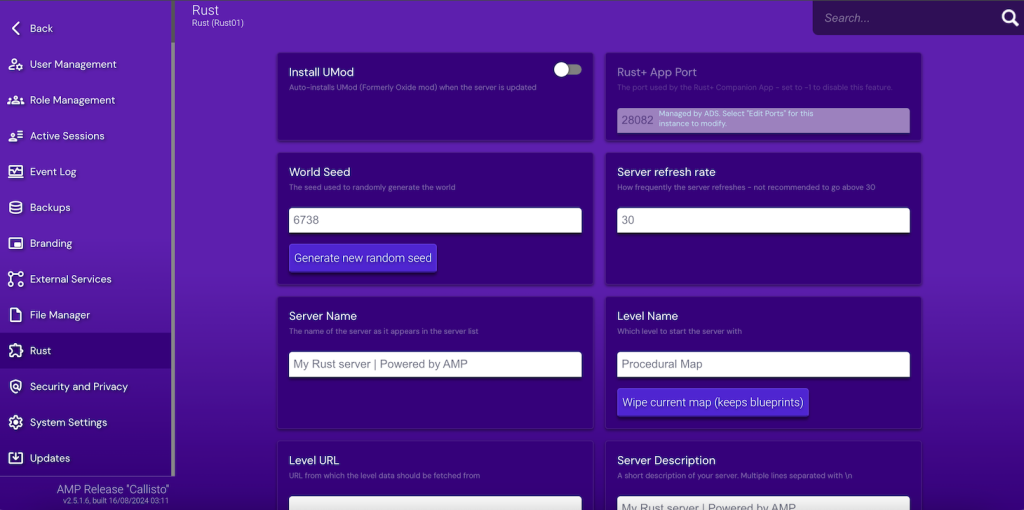
Como configurar um servidor Rust manualmente
Configurar um servidor Rust manualmente requer que você tenha algum conhecimento de comandos Linux. Nós recomendamos este método caso você queira instalar sistemas operacionais diferentes ou softwares adicionais.
1. Configure seu VPS
Hospedar um servidor Rust em um servidor privado virtual Linux é simples com a Hostinger. Aqui está como começar com nosso VPS para Rust — para começar, navegue até o hPanel → barra lateral → VPS. Clique em Gerenciar no seu servidor.
Para executar comandos no seu servidor, você precisa acessá-lo por meio de um protocolo de conexão remota. Aqui estão os passos para fazer isso:
- Na página de Visão Geral, vá até a aba Acesso SSH e anote as credenciais de login SSH.
- Abra seu aplicativo de linha de comando preferido. Você pode usar um cliente SSH, como o PuTTY, um terminal ou o Terminal do Navegador da Hostinger, que está embutido no hPanel.
- Digite suas credenciais de login SSH e aperte Enter.
Por padrão, você se conectará ao servidor como root. Este tipo de acesso tem o maior nível de privilégios em um ambiente Linux, permitindo que você execute qualquer comando sem confirmação adicional.
Usar um acesso root para configurar um servidor de jogos pode ser arriscado, pois você se arrisca a executar utilitários incorretos. Para minimizar os riscos, vamos criar um novo superusuário, que requer o prefixo sudo e uma senha para executar os comandos mais importantes. Crie o novo superusuário com o comando abaixo:
adduser nome-do-superusuario
Digite a senha e outros detalhes. Em seguida, dê ao superusuário a autorização para usar comandos administrativos adicionando-o ao grupo sudo:
usermod -a -G sudo superuser-name
Alterne para o novo superusuário digitando o comando abaixo. Lembre-se de substituir nome-do-superusuario pelo nome real que você configurou:
su nome-do-superusuario && cd
2. Instale o Servidor Rust
Se seu VPS estiver pronto, o próximo passo é a instalação do servidor dedicado. Vamos começar atualizando o repositório de pacotes do Linux para garantir que todos os softwares baixados estão atualizados. Para isso, execute o comando abaixo:
sudo apt update && sudo apt upgrade
Em seguida, é só seguir as instruções abaixo:
- Instale o SteamCMD, a versão de linha de comando do cliente Steam, para instalar e atualizar arquivos de servidor para jogos como o Rust. Para fazer isso, é só executar o seguinte comando:
sudo apt install steamcmd- Instale as dependências necessárias, como screen ou tmux, para executar processos do servidor em segundo plano. Use o comando:
sudo apt-get install screen tmux- Crie um diretório específico para os arquivos do seu servidor Rust executando o comando abaixo:
mkdir rust_server- Use o SteamCMD para baixar os arquivos do servidor para a pasta que você escolheu com o seguinte comando:
steamcmd +login anonymous +force_install_dir ./rust_server +app_update 258550 +quitEsse comando serve para fazer o login no SteamCMD, definir uma pasta dedicada ao servidor Rust e baixar os arquivos de servidor necessários. O número 258550 é o ID do aplicativo Steam para Rust.
Após a instalação, o diretório rust_server será o local para onde vão todos os arquivos do seu servidor Rust. Sempre que precisar acessar seus arquivos, é só ir até essa pasta usando o comando.
4. Modificar configurações do servidor
Depois que você terminar de instalar o servidor, você pode personalizá-lo para atender às suas necessidades. Primeiro, navegue até o diretório de instalação do seu Rust usando o comando:
cd rust_serverO arquivo de configuração principal dentro dessa pasta geralmente é chamado de server.cfg. Abra-o com o editor de texto nano:
nano server.cfgEsse arquivo contém várias configurações que você pode modificar, como:
Nome do servidor e descrição
Escolha um nome único para o seu servidor usando a linha:
server.hostname "Nome do seu Servidor"Para adicionar uma descrição que explique o tema ou as regras do seu servidor, inclua o seguinte:
server.description "Descrição do seu Servidor"Tipo de mapa
Escolha o tipo de mapa que você quer usar modificando a linha:
server.level "Mapa Procedural"Há vários tipos de mapas que você pode usar, como:
- Mapa procedural: Paisagens geradas aleatoriamente, que oferecem uma experiência única em cada jogo.
- Árido: Menos detalhado para um desempenho melhor, com um terreno mais simples.
- Ilha Hapis: Layout fixo com recursos consistentes para um jogo previsível.
- Ilha Savas: Mapa menor, mais focado em combate, ideal para partidas mais rápidas e intensas.
- Mapas personalizados: Criados pela comunidade para servidores modificados, esses mapas oferecem designs variados e únicos.
Porta do servidor
Garanta que a porta do servidor esteja configurada corretamente para que os jogadores consigam se conectar incluindo o seguinte:
server.port 28015A porta padrão para o tráfego do jogo Rust é 28015. Para o protocolo RCON (Console Remoto), é 28016.
Além disso, o redirecionamento de portas na sua rede é crucial para permitir conexões externas ao seu servidor, assim como em uma rede local.
Para Rust, isso geralmente envolve configurar seu roteador para redirecionar a porta TCP 28015, garantindo que os jogadores possam se conectar ao seu servidor estando fora da sua rede.
Slots de jogadores
Defina o número máximo de jogadores que podem entrar no seu servidor com:
server.maxplayers 50Modo de jogo
Escolha o modo de jogo de acordo com a sua preferência usando:
server.pve trueAqui estão várias opções de modos de jogo para usar:
- PvE (Jogador vs. Ambiente): Defina como true para ativar um modo de sobrevivência com pouco ou nenhum combate entre jogadores.
- PvP (Jogador vs. Jogador): Defina como false para curtir o gameplay clássico de Rust, focando no conflito entre jogadores e na estratégia.
- Softcore: Defina como [comando apropriado], que reduz o risco de morte e é ideal para uma experiência menos intensa.
- Hardcore: Defina como [comando apropriado] e aumente a dificuldade e os desafios de sobrevivência para jogadores experientes.
Substitua [comando apropriado] pelos comandos reais assim que confirmar os modos Softcore e Hardcore. Esses comandos podem variar e pode ser que você precise de alguma configuração específica do servidor Rust para implementá-los.
Outras configurações avançadas
Ajuste as velocidades de crafting com:
crafting.instant trueDefina os ciclos de dia e noite com:
env.daylength 45Determine a taxa em que os jogadores coletam recursos com:
gather.rate dispenser 2Configure o loot que aparece no jogo usando várias linhas de configuração de loot.
Após fazer alterações, aperte CTRL + X → Y para salvar. Em seguida Enter para sair do editor.
Para que as mudanças sejam aplicadas, você precisa reiniciar seu servidor. Basta acessar o painel do seu VPS na Hostinger e clicar em Reiniciar VPS.
Usamos esse método porque o Rust não tem um comando dedicado de reinicialização diretamente no prompt de comando.
5. Iniciar o servidor Rust
Agora que seu servidor Rust já está configurado, é hora de colocá-lo no ar e explorar o gameplay que você criou. Certifique-se de que você está no diretório do seu servidor, depois, inicie o servidor Rust com o seguinte comando:
./RustDedicated -batchmodeMas, se em vez disso você quiser ajustar as configurações do jogo logo no início, experimente usar este comando:
./RustDedicated -batchmode +server.port 28015 +server.level "Mapa Procedural" +server.maxplayers 100 +server.hostname "Nome do seu Servidor" +server.identity "your_server_identity"Esse script de inicialização inicia o processo do servidor Rust com parâmetros como porta, tipo de mapa, número máximo de jogadores, nome do servidor e identidade única do servidor.
Depois de iniciar seu servidor, fique de olho no console para detectar qualquer erro ou aviso. Isso é crucial para resolver problemas na inicialização do seu servidor Rust. Preste atenção nas mensagens sobre o processo de inicialização, a conectividade de rede e a execução de scripts.
Além disso, verifique se o seu servidor está ativo na lista de servidores do cliente para confirmar se a inicialização foi bem sucedida.
Você também pode testar a conectividade com seu servidor usando um cliente Rust direto do seu PC. Insira o endereço IP e a porta do seu VPS no formato:
connect 123.456.78.90:28015Lembre-se de substituir 123.456.78.90 pelo endereço IP do seu servidor.
6. Gerenciar e manter seu servidor Rust
Gerenciar e manter seu servidor privado de Rust da forma certa é essencial para garantir uma experiência de jogo estável e divertida. Aqui vão algumas dicas para gerenciar seu servidor Rust e mantê-lo rodando liso:
Backup e manutenção do servidor
Para evitar a perda de dados, faça sempre um backup dos seus arquivos do servidor. Escolher entre os melhores serviços de VPS para hospedar seu servidor Rust, como o da Hostinger, facilita muito esse processo.
Na Hostinger, seu servidor tem proteção total, com backups automáticos toda semana. Para backups mais frequentes, considere fazer um Upgrade. Para fazer um backup manual, use a ferramenta Criar Snapshot.
Você pode acessar esses recursos em Backup & Monitoramento → Snapshots & Backups no painel de controle do seu VPS .
Otimização de desempenho do servidor Rust
Monitorar e otimizar o desempenho do servidor é essencial. Você pode usar ferramentas e plugins específicos do Rust para monitorar o desempenho, o uso de recursos e a atividade dos jogadores.
Os clientes da Hostinger podem acompanhar o Uso do Servidor para conferir informações sobre o uso da CPU, memória RAM, espaço em disco e tráfego de dados, com estatísticas disponíveis para diferentes períodos de tempo.
Você também pode usar plugins como Battlemetrics ou RustAdmin para otimizar ainda mais e prevenir falhas.
Moderação de jogadores
Como dono do servidor, é essencial manter uma comunicação constante com a sua comunidade de jogadores para resolver dúvidas e ouvir sugestões. Use os comandos de administrador para ajustar as configurações do mapa e do mundo, além das opções de PvP/PvE, garantindo assim uma experiência de jogo envolvente e equilibrada.
É fundamental usar as opções de controle users para criar um ambiente de jogo positivo, levando em conta o feedback e as necessidades da comunidade. Essas opções incluem users kick <nome do usuário> para lidar com comportamento impróprio dos jogadores ou users ban <username> em casos de ofensas mais sérias.
Criação de comunidade
Crie uma comunidade positiva definindo regras claras, oferecendo suporte, moderando de forma eficaz e incentivando a interação entre os jogadores. Eventos ou desafios regulares também podem melhorar significativamente o engajamento de quem joga.
Além disso, é importante manter canais abertos de comunicação com seus jogadores, como fóruns ou grupos de chat. Adotar premiações para os jogadores ou sessões para receber feedback dos usuários também pode ajudar a criar uma comunidade ainda mais animada e participativa.
Limpezas de servidor e atualizações
Limpezas regulares do servidor ajudam a manter o equilíbrio e renovam a experiência de jogo. Salve as configurações atuais com server.writecfg antes de programar limpezas e comunicar os horários para a sua comunidade.
Além disso, verifique se o seu servidor dedicado está atualizado com a versão mais recente do Rust. Assim, você garante maior segurança, desempenho otimizado e acesso aos novos recursos disponíveis. Execute comandos como update_oxide ou app_update 258550 para fazer atualizações.
Configuração de arquivos em lote
Se você quiser administrar seu servidor de forma mais eficiente, pode ser uma boa ideia configurar arquivos de script em lote. Esses scripts podem automatizar tarefas como inicialização do servidor, atualizações e backups. Crie esses scripts usando um editor de texto e salve no diretório do seu servidor.
Por exemplo, um arquivo de script em lote simples para iniciar o servidor pode ter essa cara aqui:
#!/bin/bash ./RustDedicated -batchmode +server.port 28015 +server.level "Procedural Map" +server.maxplayers 100 +server.hostname "Nome do seu Servidor"Um arquivo de atualização do servidor em lote pode ser assim:
#!/bin/bash steamcmd +login anonymous +force_install_dir ./rust_server +app_update 258550 +quitPara backups, um script em lote pode ser:
#!/bin/bash tar -czvf rust-server-backup.tar.gz /path/to/rust_server/Para executar esses scripts quando necessário, basta inserir chmod +x scriptname.sh, e rodá-los a partir da linha de comando.
Conclusão
Neste guia, mostramos todos os passos principais para criar seu servidor Rust, desde a escolha do VPS mais potente até o momento de colocá-lo no ar. Agora você tem todas as ferramentas para gerenciar um servidor privado de Rust, otimizar seu desempenho e criar uma comunidade incrível de jogadores.
Fazer manutenções e atualizações regulares é crucial para otimizar a experiência do seu servidor. Seja hospedando um servidor privado para amigos ou para um público maior, o conhecimento que você ganhou aqui vai garantir uma experiência de jogo incrível para todos.
Agora é a hora de explorar o mundo único que você construiu no seu próprio servidor privado. Boa caçada!
Descubra outros servidores dedicados que você pode configurar com a Hostinger
Como Criar um Servidor de Counter-Strike 2 Como Criar um Servidor de Minecraft